小新笔记本玩游戏卡顿怎么办?如何优化性能?
- 电脑常识
- 2025-05-18
- 2
- 更新:2025-05-09 16:37:30
小新笔记本玩游戏卡顿怎么办?如何优化性能?
随着电子游戏的日益流行,越来越多的人喜欢在笔记本电脑上玩游戏,享受便携与娱乐的完美结合。然而,对于许多用户来说,当他们的小新笔记本在玩一些大型游戏时,可能会遭遇卡顿的问题,这无疑会影响游戏体验。本文将深入探讨小新笔记本在玩游戏时出现卡顿的原因,并提供一系列优化性能的方法。

一、了解笔记本卡顿的原因
在我们开始解决问题之前,我们需要先了解导致小新笔记本玩游戏卡顿的主要原因。通常,这些原因可以分为以下几类:
1.硬件配置限制:笔记本的处理器、显卡和内存等硬件性能不足,无法满足游戏的最低运行要求。
2.系统资源占用过高:后台运行程序太多,系统资源被占用,导致游戏无法获得足够的资源。
3.驱动程序不兼容或过时:显卡驱动程序等未更新至最新版本,或者与操作系统不兼容。
4.热量管理问题:笔记本散热不良导致硬件性能下降。
5.硬盘空间不足或读写速度慢:硬盘空间不足或使用的是机械硬盘(HDD),而不是固态硬盘(SSD)。
二、硬件升级
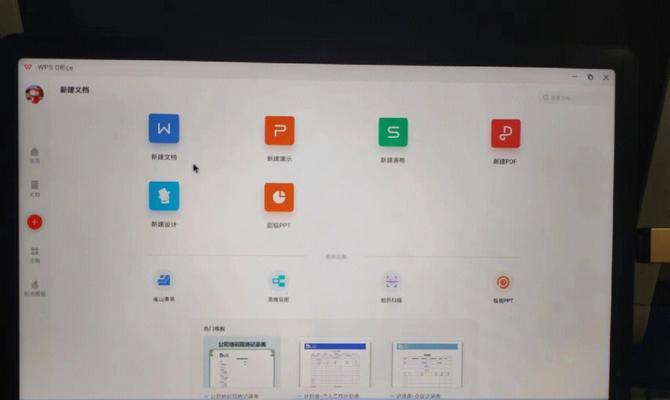
1.提升内存(RAM)
升级内存是提高笔记本性能的常见做法。通常情况下,如果您的小新笔记本在玩游戏时内存占用率较高,那么增加内存容量可以显著减少卡顿现象。
2.更换或升级硬盘
固态硬盘(SSD)相比机械硬盘(HDD)具有更快的读写速度,对于加载游戏和游戏中的数据非常有帮助。如果您的笔记本仍然使用HDD,考虑升级至SSD。

3.考虑更换显卡
笔记本的显卡通常是集成在CPU中或作为独立显卡存在。如果您发现集成显卡无法满足大型游戏的需求,可以考虑购买外置显卡扩展坞来提升游戏性能。
三、软件优化策略
1.系统清理和优化
关闭不必要的后台程序:利用任务管理器关闭那些占用大量资源但不必要的后台程序。
磁盘清理与碎片整理:定期进行磁盘清理和碎片整理,释放存储空间,提高硬盘读写速度。
2.更新驱动程序和操作系统
显卡驱动:访问显卡制造商官网下载并安装最新的显卡驱动程序。
系统更新:确保您的操作系统是最新版本,新版本通常包含性能改进和错误修复。
3.游戏设置调整
降低游戏分辨率和图形质量:这可以显著减轻显卡的工作压力。
关闭不必要的游戏特效:例如阴影、高动态范围照明(HDR)等特效。
4.使用游戏加速软件
使用如GameBooster之类的软件可以优化系统设置,确保在游戏时能够获得最大化的系统资源。
四、热量管理
笔记本的热量管理是避免卡顿的一个重要方面。保持散热系统的清洁和通畅至关重要:
定期清理散热通道:灰尘的积聚会严重影响散热效率。
使用散热底座:在长时间玩游戏时,可以使用散热底座来辅助散热。
五、监控系统健康状况
使用系统监控软件,比如HWMonitor或SpeedFan,来实时监控CPU、GPU的温度和风扇转速。确保您的硬件在安全的温度下运行。
六、寻找专业帮助
如果以上方法都不能解决您的问题,可能需要寻求专业技术支持,或者考虑是否需要更换新的硬件部件。
通过综合以上方案,您可以大幅提升小新笔记本的性能,从而在玩游戏时获得更加流畅的体验。优化笔记本性能是一个涉及多方面的过程,希望本文提供的指导可以帮助您有效解决问题,并享受畅快的游戏时光。















